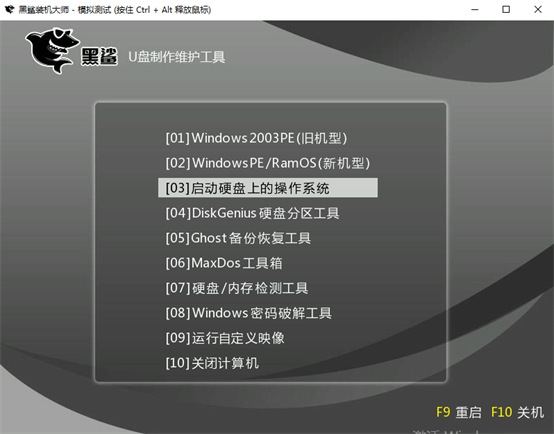臺式電腦如何制作啟動U盤進入PE桌面
 2019/08/28
2019/08/28
 1093
1093
一般我們只做PE啟動盤只有幾種情況。要么使用啟動盤進入PE桌面對電腦進行重裝,要么就是進入PE桌面對電腦進行系統上的修復等。其實啟動U盤只需要制作一次,之后就能一直利用啟動U盤進入PE桌面,重復利用。如果還有小伙伴不明白如何制作的,現在請跟著小編一起來。
臺式電腦如何制作啟動U盤進入PE桌面的詳細步驟
一、準備工具
1. 黑鯊裝機大師軟件
2. 一臺正常聯網的電腦
3. 一個8G以上的U盤(建議使用)
二、具體步驟
1. 在黑鯊裝機大師官網上下載黑鯊軟件,打開黑鯊之前將所有的殺毒軟件關閉。
2. 雙擊打開黑鯊界面,將U盤插入電腦之后點擊“U盤啟動”中的“U盤模式”。
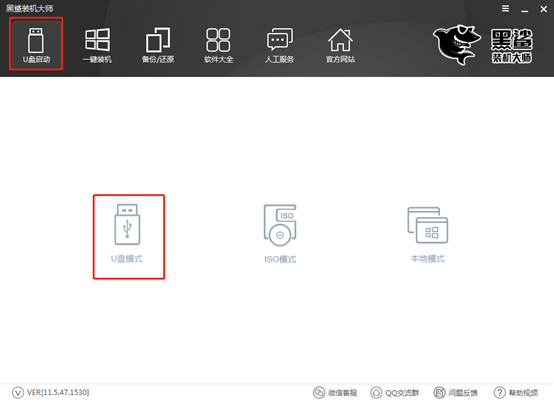
3. 將U盤設備勾選之后,直接點擊“一鍵制作啟動U盤”。
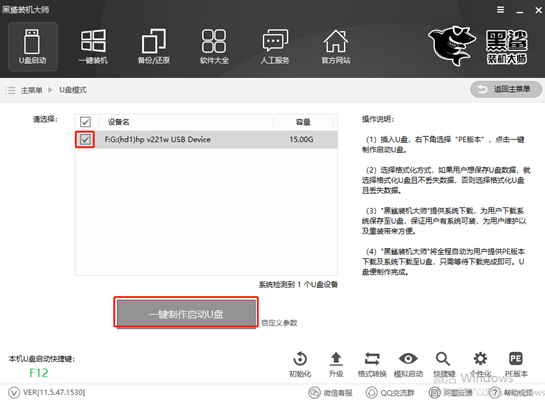
這個時候會彈出提示窗口,如果U盤中有重要的文件需要備份的話,我們應該在警告窗口中點擊“取消”,之后先將文件備份好再按照上面的步驟操作。如果沒有什么重要的文件,直接點擊“確定”即可。
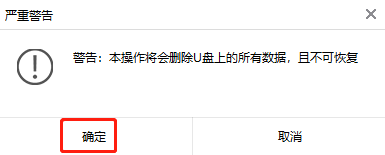
4.在以下界面中選擇文件進行下載,之后點擊“下載系統且制作U盤”。
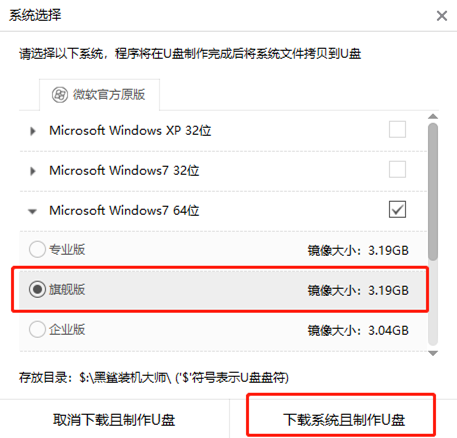
將系統文件選擇之后,黑鯊開始自動下載系統文件。
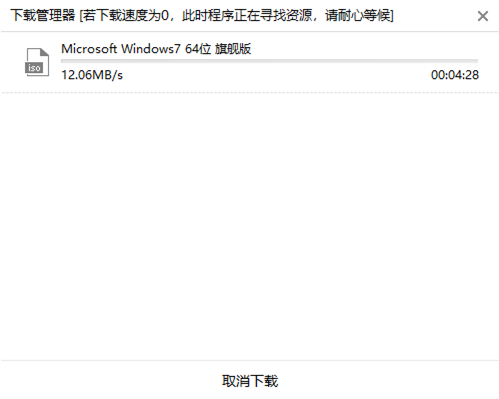
5.經過一段時間的等待,系統下載成功,之后會進入一小會時間的U盤寫入狀態,無需我們手動進行操作。直到出現“提示”窗口,點擊“確定”即可。
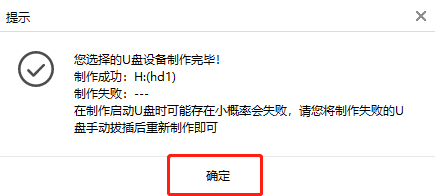
如果我們不確定U盤是否制作成功,可以在“U盤啟動”下勾選設備名,點擊右下角的“模擬啟動”下的“BIOS啟動”進行測試,如果屏幕中出現黑鯊PE菜單選擇項界面,就證明啟動U盤已經制作成功,接下來就可以進入PE桌面了。